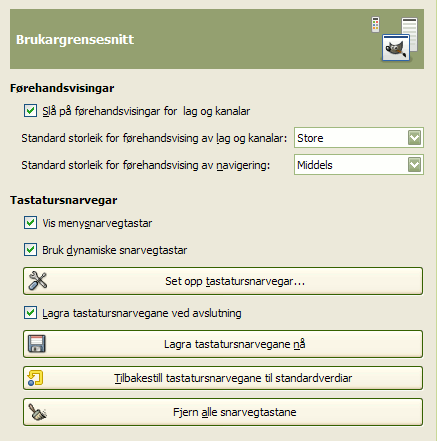På denne sida kan du tilpasse GIMP etter eigne behov. Du kan velje språk, førehandsvisinga av lag og kanalar og lage tastesnarvegar.
Du har tilgang til dette dialogvindauget frå hovudmenyen via → .
- Språk
-
Normalt vil GIMP bruka det språket maskinen er sett opp med. Du kan byta til eit anna språk frå nedtrekkslista. Du må starta GIMP på nytt før endringa vert gjeldande. Sjå elles i Del 1.1, «Å byta språk».
- Førehandsvisingar
-
Som standard viser GIMP førehandsvisingar av innhaldet i lag og kanalar på fleire stader i lagdialogvindauget. Du kan justera desse eigenskapane for å velja kvar dei skal visast og i kva for storleik.
- Slå på førehandsvisinga av lag og kanalar
-
Når slått på, vert det laga førehandsvisingar for kvart lag og kanal i dialogvindauga for lag og kanalar. Dette er standard. Når du arbeider med store bilete, kan dette gjera GIMP saktare. Du kan då prøva å slå av denne innstilinga.
- Slå på førehandsvisingar for laggrupper
-
Når den er slått på og den førre innstillinga også er slått på, vert det også laga førehandsvisingar for laggrupper. Dette er standard. Å laga førehandsvisingar for laggrupper er meir tidkrevjande og kan påverka store bilete med mange laggrupper.
- Storleiken på førehandsvisinga av lag og kanalar, Angra storleiken på førehandsvisinga, Storleiken på førehandsvisingane i navigeringa
-
Her kan du velja storleiken på førehandsvisinga frå Små til Gigantisk.
- Elementsøk
-
- Mønstersyntaks for å søkja og merkja element
-
Eigenskapen Søk lag i lagdialogvindauget vert brukt for å søkja etter og merkja lag. Du kan merkja den føretrekte søkjesyntaksen med denne innstillinga.
-
Utval ved grunnleggjande tekstsøk: Dette utfører eit søk på den nøyaktige teksten du skreiv inn. Dette er standard.
-
Utval ved søk med regulære uttrykk: Dette utfører eit søk ved å tolka teksten du skreiv inn som eit regulært uttrykk. Syntaksen til de regulære uttrykkene bør følja PCRE-syntaksen.
-
Søk på utval med glob-mønster: Dette utfører eit søk ved å tolka teksten du skreiv inn som eit globalt mønster. Du finn syntaksen for globalt mønster på wikipedia.
-
- Tastesnarvegar
-
- Sett opp tastatursnarvegar …
-
Denne knappen opnar dialogvindauget Tastesnarvegarsom du kan bruka for sjå alle tilpassingane og laga dine eigne tastatursnarvegar.
- Lagrar tastesnarvegane ved avslutning
-
Når denne er slått på, vert tastesnarvegane lagra kvar gong du går ut av GIMP.
- Lagra tastatursnarvegane no
-
Dette lagrar tastesnarvegane straks. Dette kan vera nyttig når du har slått av Lagra tastatursnarvegane ved avslutning.
- Tilbakestill tastesnarvegane til standarsverdiane
-
Dette set tilbake tastesnarvegane til slik dei er definerte i GIMP.
- Fjern alle tastesnarvegane
-
Dette fjernar alle tastesnarvegane frå GIMP.